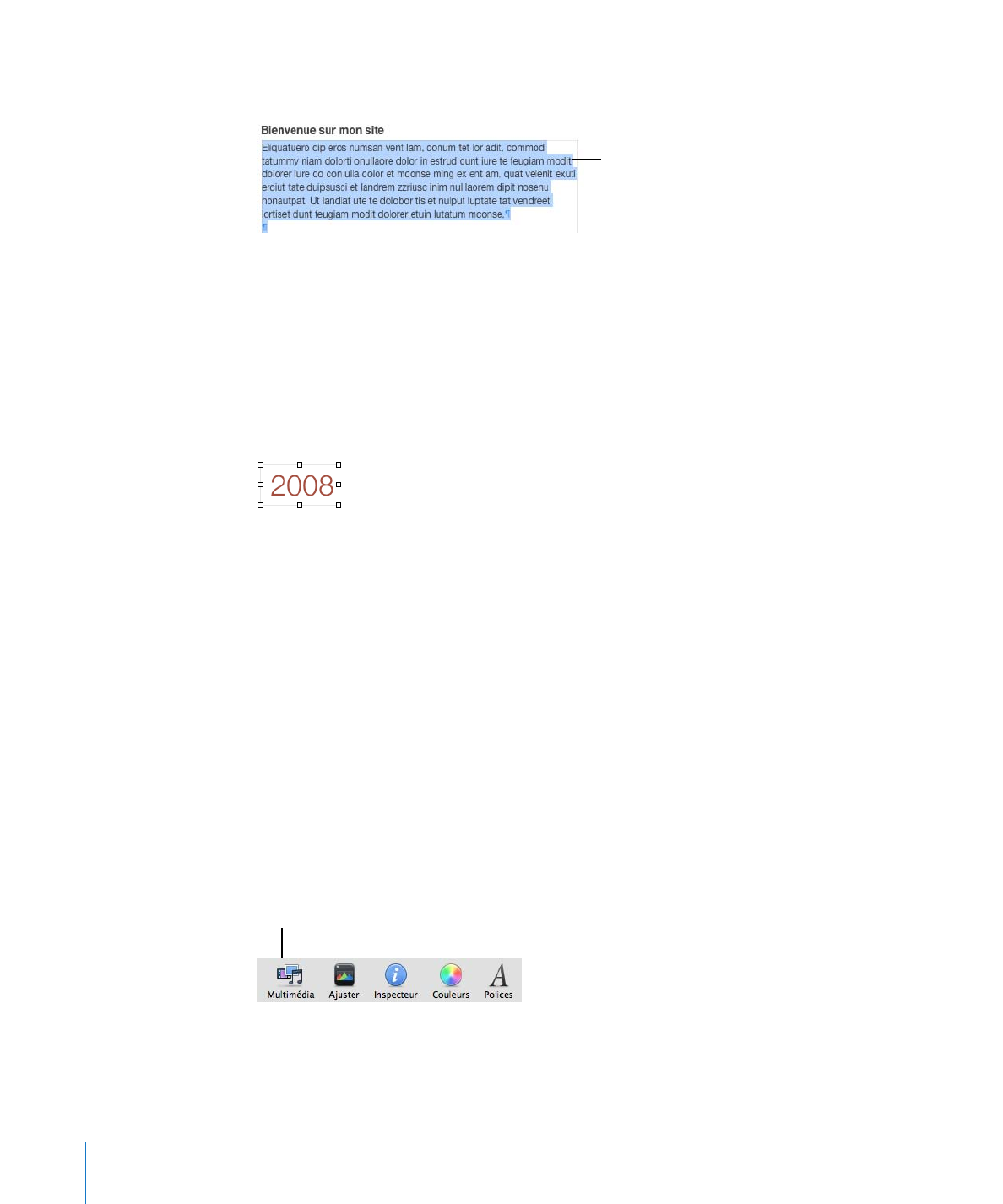
Ajout de vos images
Les modèles iWeb comprennent des images fictives similaires au texte fictif. Elles indiquent
la taille et l’emplacement des images dans un modèle.
La méthode la plus simple d’ajout d’images, de musique et de films à votre site web
consiste à utiliser le navigateur multimédia. Cliquez sur le bouton Multimédia de la barre
d’outils pour accéder instantanément à votre bibliothèque iTunes et à votre photothè-
que iPhoto. Il n’est pas nécessaire d’ouvrir ces applications pour accéder à leur contenu.
Double-cliquez sur le texte
fictif et saisissez votre texte.
Faites glisser une de ces poi-
gnées pour redimensionner
la zone de texte.
Cliquez sur ce bouton de la barre d’outils
pour ouvrir le navigateur multimédia.
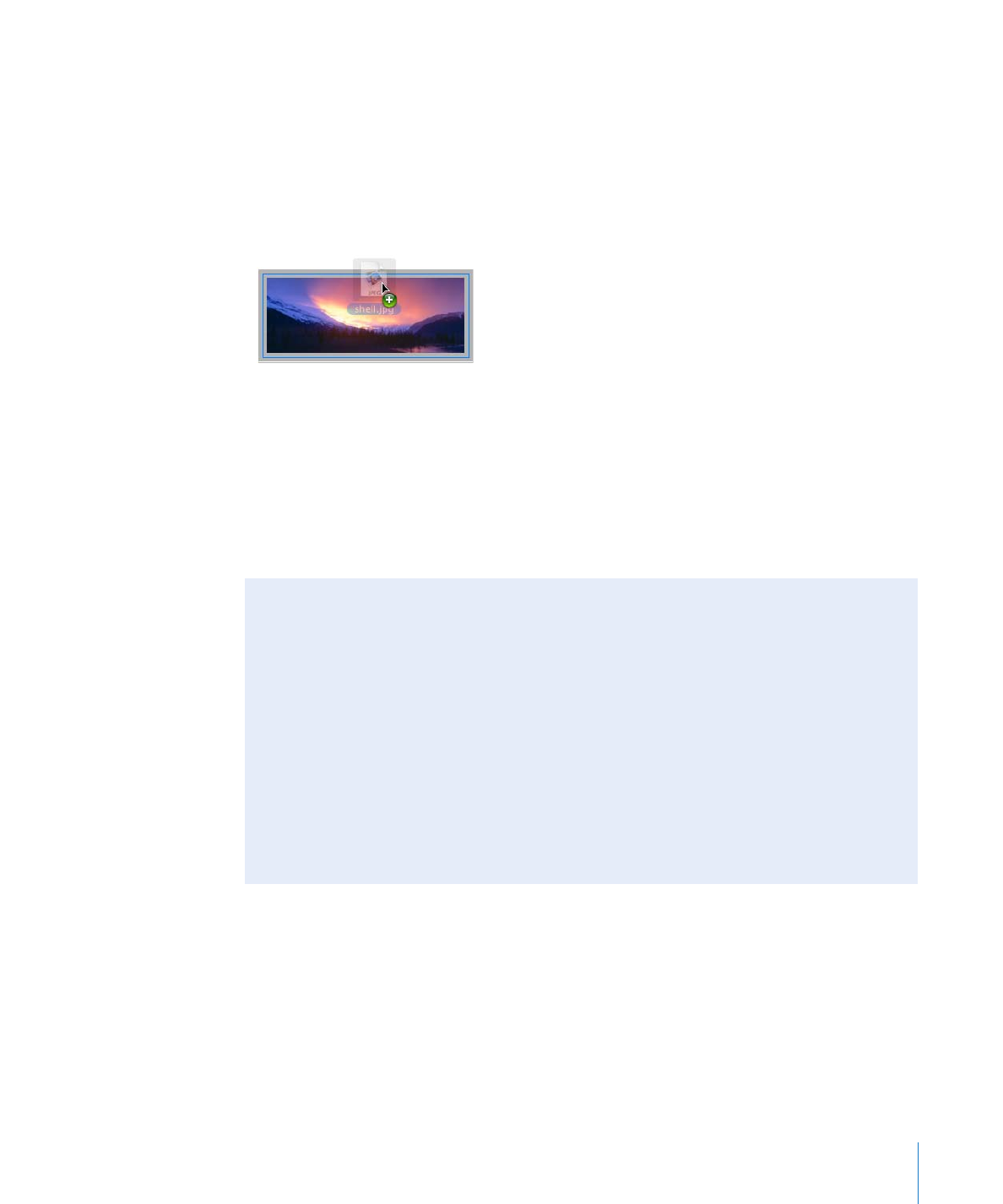
Chapitre 2
Apprendre iWeb
11
Pour remplacer une image fictive par une photo :
1
Click Multimédia dans la barre d’outils.
2
Cliquez sur Photos.
3
Choisissez l’album ou l’événement contenant la photo qui vous intéresse.
4
Localisez la photo dans les vignettes situées en bas du navigateur multimédia et faites-la
glisser sur l’image fictive de votre page web.
L’image fictive disparaît et votre photo la remplace. Si vous cliquez sur la photo,
les poignées de sélection apparaissent pour vous permettre de la redimensionner.
Vous pouvez également faire glisser une photo du bureau, de l’application iPhoto ou
d’un dossier qui se trouve sur votre ordinateur et la placer au-dessus de l’image fictive.
Entraînez-vous à remplacer les images fictives par vos photos, films ou fichiers audio
à l’aide du navigateur multimédia.